本帖最后由 泥泞有痕 于 2023-10-26 09:27 编辑
超详细you-get的安装与使用教程 - 知乎 (zhihu.com)
还在为下载视频、音频而烦恼吗?下载神器you-get为你解忧,它支持目前市面上大部分视频网站、音频网站,下载速度快,可供选择的选项多。今天就给大家介绍一下如何安装与使用you-get脚本 1 安装python1.1 下载python
Python Release Python 3.12
https://www.python.org/ftp/python/3.12.0/python-3.12.0-embed-amd64.zip
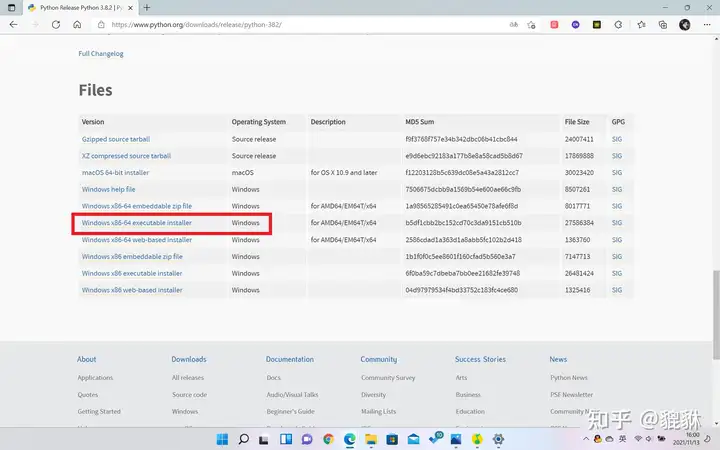
选择Windows x86-64 executable installer下载 embeddable zip file(压缩包安装,直接解压就可以)
executable installer(应用程序安装,推荐!!)
web-based installer(网络安装,安装的时候需要网络) 1.2 打开下载的安装软件 1.3 选择install now并勾选Add Python 3.8 to PATH(重要!!!) 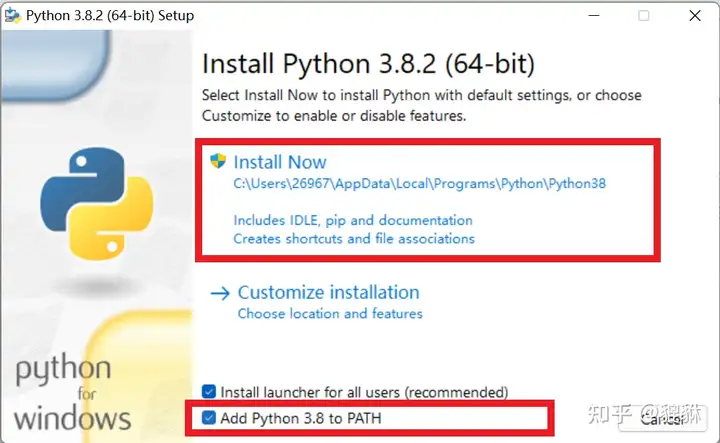 1.4 安装成功点击close 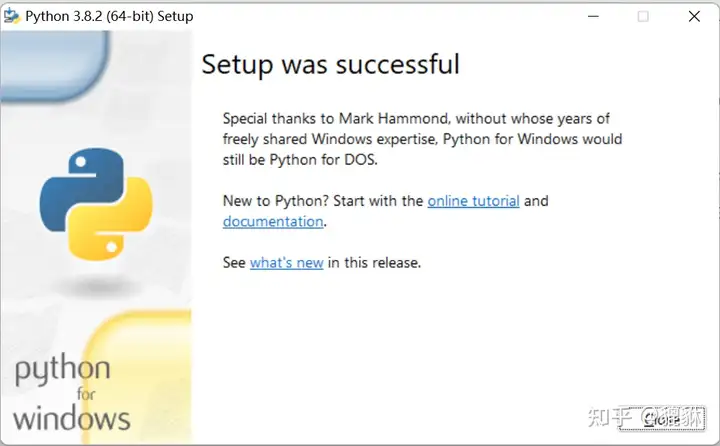 1.5 在cmd窗口中输入python -V检查是否安装成功 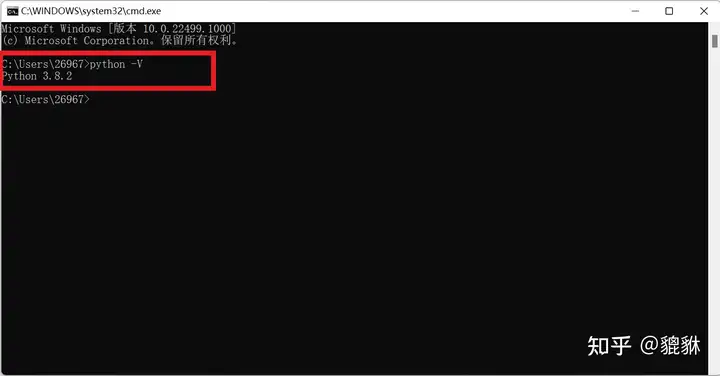 1.6 更新pip python -m pip install --upgrade pip
2 安装you-get2.1 用pip安装you-get pip install you-get
2.2 查看you-get是否安装成功 you-get -V
3 you-get使用方法3.1 直接下载视频 you-get+url(url为视频链接)
3.2 显示视频可供选择的清晰度、大小与格式等信息 you-get -i+url(url为视频链接)
3.3 批量下载视频列表 you-get --playlist++url(url为视频链接)
3.4 指定下载视频的清晰度与格式,可以使用you-get -i查看 you-get --format=dash-flv720+url(url为视频链接)
3.5 指定下载视频的保存目录,若不指定则保存在当前的工作目录 you-get -o+文件目录+url(url为视频链接)
3.6 指定下载视频的文件名,若不指定则为默认视频名称 you-get -O+文件名称+url(url为视频链接)
3.7 使用cookies,适用于需要使用会员下载的视频 you-get --cookies=cookies路径+url(url为视频链接)
火狐浏览器的cookies文件路径 C:\Users\users_name\AppData\Roaming\Mozilla\Firefox\Profiles\dln2mhmn.default\cookies.sqlite
4 图形化界面为了方便使用,为you-get写了一个简单的图形化界面,具体可以参考 you-get项目打包为exe并通过tkinter配置gui界面
|